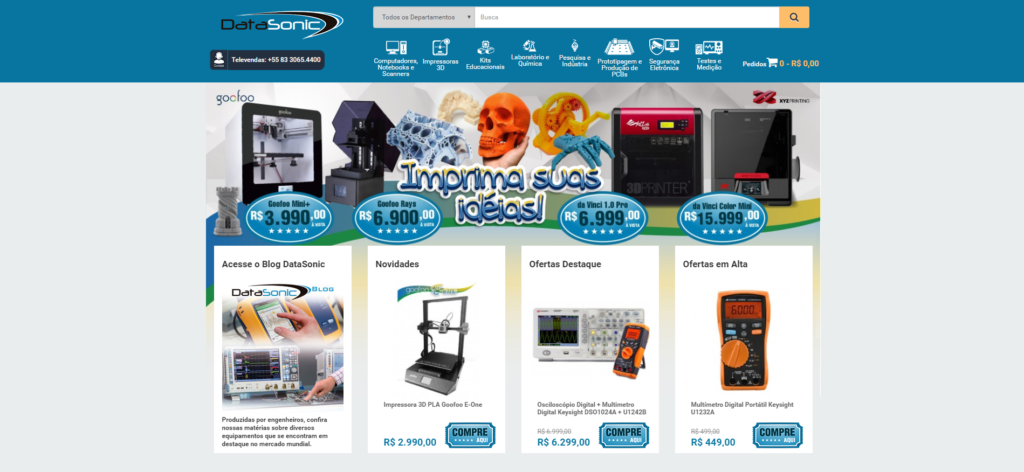Utilize o máximo da sua Da Vinci 1.0 pro: Instruções para o módulo de gravação a laser
A da Vinci 1.0 Pro é uma impressora 3D de classe profissional que oferece suporte à impressão com filamento plástico de terceiros e código G. Com uma poderosa bandeja de impressão de alumínio e uma área de impressão fechada para oferecer qualidade de impressão, consegue rapidamente distribuir o calor de maneira uniforme, reduzindo as chances de arqueamento. É possível tornar seus projetos um pouco mais profissionais com um complemento opcional de gravação a laser. Bastando substituir a cabeça de impressão por um módulo de laser, carregar nosso software de gravação e gravar em plástico, couro, papel, papelão ou madeira. Então, ficou interessado no produto. Nessa matéria acompanhada de um vídeo da Da Vinci Pro, daremos instruções sobre o módulo de gravação a laser e como configurá-lo. Vem com a gente conhecer um pouco mais desse produto incrível da XYZ Printing e revolucione o seu mundo. Bom vídeo e boa leitura!
Antes de utilizar a função de gravação a laser primeiro remova o módulo de impressão e instale o módulo gravador a laser. Certifique-se de que não há nenhum filamentos no módulo de impressão. Caso afirmativo, por favor descarregue o filamento. Selecione UTILITIES (Utilitários), em seguida, selecione CHANGE NOZZLE (Trocar bico) e siga as instruções fornecidas na tela para desligar a alimentação da impressora. Manualmente, empurre o módulo de impressão para a posição de remoção e remova o cabo de aquecimento ao lado. Puxe a trava de liberação rápida. Incline o módulo de impressão e o retire. Evite tocar na extrusora em alta temperatura para evitar queimaduras, forneça a segurança adequada ao módulo de impressão. Puxe a trava de liberação rápida e incline o módulo de gravação a laser e insira-o na ranhura de instalação. Solte a trava de liberação rápida. Verifique se o módulo está protegido e fixo na posição correta. Insira o cabo de aquecimento no módulo a laser, mas preste atenção à direção do cabo. Pronto, a instalação do módulo a laser está completa.
Agora ligue a alimentação da impressora. Clique no ícone XYZware for Pro para abrir o software. A impressora deve ser imediatamente conectada ao computador. Clique na barra de ferramentas no canto superior direito para alternar para a interface de gravação a laser. Nesse momento, uma janela pop-up irá aparecer. Verifique se a plataforma de impressão está completamente limpa e selecione YES (Sim). A plataforma da impressão começará automaticamente a se ajustar à sua altura. Para garantir que o gravador laser esteja na posição está necessária você pode anexar o Printbed Coordinates Diagram (Diagrama de coordenadas da plataforma de impressão) na plataforma da impressão. Você pode baixar este diagrama do site oficial XYZprinting. Indo em SUPPORT (Suporte), em seguida Downloads para baixar o Printbed Coordinates Diagram (Diagrama de coordenadas da plataforma de impressão). Coloque o item que você deseja gravar na plataforma da impressão, selecione IMPORT (Importar) de XYZware. Selecione o arquivo gráfico que você deseja gravar, clique e arraste a imagem para a posição de gravura. Você pode apertar em SHRINK (Encolher), EXPAND (Expandir), ou ROTATE (Girar) a imagem do arquivo nesse sentido. Clique no ícone do olho no canto superior direito do gráfico. Isso vai permitir que você verifique a posição do item a ser gravado na plataforma da impressão. Clique novamente para exibir o elemento gráfico. Quando quiser exluir, clique no ícone da Lixeira no canto inferior direito do gráfico para excluir o gráfico de importação. Clique na ferramenta ENGRAVE (Gravar) localizada na parte superior para inserir configurações avançadas de gravura do laser.
Você pode selecionar modos de vetor ou pixel em ENGRAVING SPEED (Velocidade da gravura). Valores menores levarão a velocidade de gravação mais lentas porém terá mais efeitos de gravura em profundidade. Você pode também aumentar ou diminuir as configurações numéricas ou digitar um número dentro do intervalo, apertando em ENGRAVING LAYER (Camada de gravura). Selecionar mais camadas produzirá efeitos de gravação mais aprofundados, use o CANNY EDGE DETECTOR (Detector de margem equilibrada). Valores menores levará a mais contornos detectados, valores mais altos farão com que as linhas apareçam mais claras e simples. Selecione PREVIEW (Visualizar) para observar o caminho de gravação. A velocidade da gravação pode ser ajustada no modo de PIXEL. A WHITE COLOR RANGE (Escala da cor branca), aumenta o valor e irá filtrar as peças com tons mais claros. Isto só irá gravar áreas com tons mais escuros. Selecione PREVIEW (Visualizar) para observar o caminho de gravação. Quando as configurações forem concluídas, clique em Salvar para salvar suas preferências. Digite um nome desejado e selecione YES (Sim). Clique em ADD (Adicionar) para retornar aos ajustes de software original. Clique no menu suspenso e selecione um nome preferido. Selecione READ (Ler), o software carregará as configurações de preferências que foram salvas. Selecione a preferência que você deseja excluir, e selecione DELETE (Excluir) para excluir esse conjunto de preferências do usuário. Quando as configurações forem concluídas, clique em APPLY (Aplicar). A impressora começará a gravação em conformidade. Parabéns por ter concluído a sua experiência de gravação a laser! Você pode selecionar papel, papelão, couro, cortiça, madeira ou plástico como sua peça para gravação!
Gostou do conteúdo? Tirou todas as dúvidas? Aproveita e confere todo o conteúdo e produtos disponíveis no portal Datasonic, pioneiro em equipamentos tecnológicos de ponta que se destaca pela sua diversidade de marcas, modelos e principalmente preços está a sua disposição para que você possa tirar todas as suas dúvidas, comparar preços e por fim, escolher o melhor produto para você. No site é possível encontrar inúmeros modelos de impressoras 3D com os mais diversos recursos e configurações e equipamentos relacionados. O portal Datasonic possui um amplo portfólio e um leque de variados produtos, todos à sua disposição.
O Portal Datasonic está disponível para você 24 horas por dia, 7 dias na semana. Apenas esperando você vir e conferir toda a tecnologia em equipamentos que disponibilizamos para você e sua empresa. Está esperando o que? Visite-nos agora mesmo.
Acesse: https://datasonic.com.br